如何在MediaCoder中去除字幕-在MediaCoder中去除字幕方法
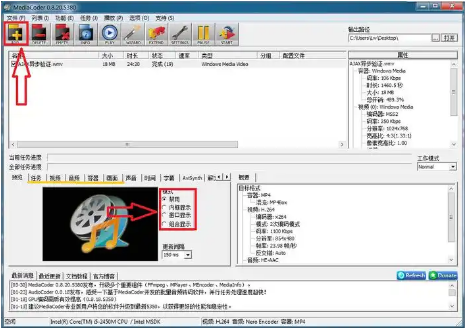
在MediaCoder中去除字幕可以通过以下步骤实现:
1. **打开MediaCoder**:启动MediaCoder软件。
2. **加载视频文件**:将含有字幕的视频文件拖放到MediaCoder的主界面中。
3. **设置字幕选项**:
- 在“字幕”选项卡中,确保没有选择任何字幕文件。
- 如果视频文件中已经包含了字幕,你需要禁用这些字幕。
4. **禁用字幕**:
- 在“字幕”选项卡中,找到“渲染方式”(Rendering Method)选项。
- 选择“Disable”(禁用)或“None”(无),这将防止字幕被渲染到输出视频中。
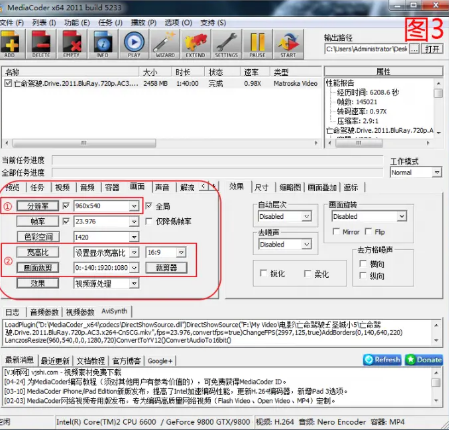
5. **设置输出格式**:
- 在“视频”选项卡中,设置输出视频的格式、分辨率、比特率等参数。
- 在“音频”选项卡中,设置输出音频的格式、采样率、比特率等参数。
6. **开始转换**:
- 确认所有设置无误后,点击“Start”(开始)按钮,开始转换视频。
- 转换完成后,输出的视频将不再包含字幕。
通过以上步骤,你可以在MediaCoder中去除视频中的字幕。如果视频中的字幕是硬编码的(即字幕已经嵌入到视频画面中),这种方法可能无法完全去除字幕,你可能需要使用其他视频编辑软件来进行进一步处理。
第九软件站-安全放心的免费绿色软件下载网站版权声明:以上内容作者已申请原创保护,未经允许不得转载,侵权必究!授权事宜、对本内容有异议或投诉,敬请联系网站管理员,我们将尽快回复您,谢谢合作!










